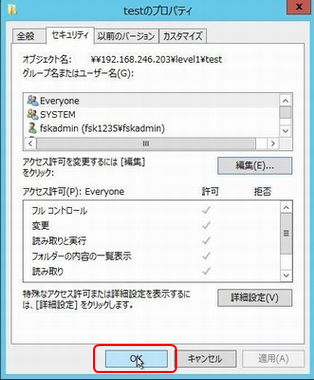- HOME
- 操作方法
- 操作手順(ハンズオン)
- ファイルサーバー
- ファイルサーバー初期設定
- 開通編
開通編
開通前 事前作業手順
通信経路の確保と、お客さまDNSへ「Aレコードの追加、DNSクエリー要求のフィルタ解除設定、条件付きフォワーダー設定」が必要となります。
初回のファイルサーバーサインイン時の開通設定を実施する手順を記載します。
実施する手順は以下の通りです。
① 初回ファイルサーバーサインイン時の初期パスワード変更
② ファイルサーバードメインと法人企業ドメインの信頼関係設定
③ フォルダアクセス権変更設定
※ ③は必要な場合に実施してください。
初回サインイン操作手順
(1) リモートデスクトップを起動し、[コンピュータ]に「接続対象サーバのIPアドレス」を入力し、[接続]ボタンをクリックします。
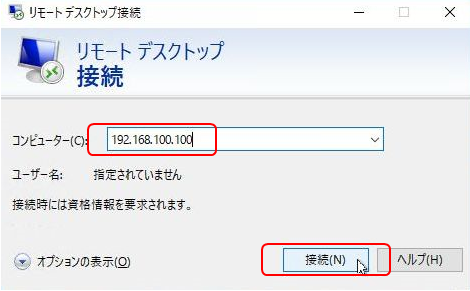
(2) [はい]ボタンをクリックします。
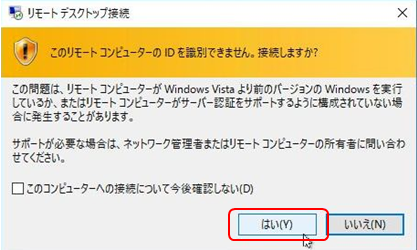
(3) [他のユーザー]をクリックします。
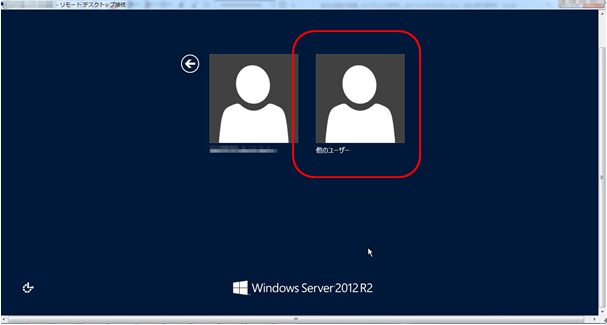
(4) ユーザー名に「ドメイン名rdpuser」を入力し、初期パスワードに「Server-pass」を入力し、「ENTER」キーを押下します。
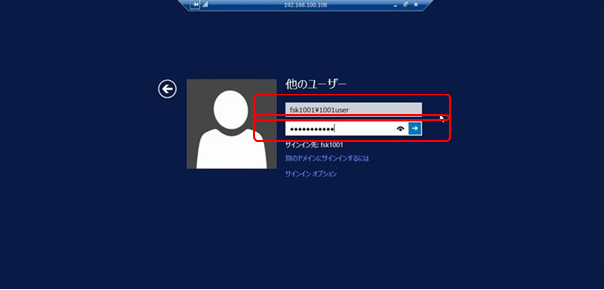
(5) 「サインインする前にユーザーのパスワードを変更する必要があります。」が表示されることを確認し、[OK]ボタンをクリックします。
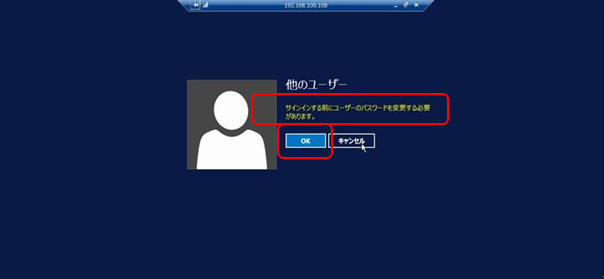
(6) 「新しいパスワード」と「パスワードの確認入力」に新しいパスワードを入力し、「ENTER」キーを押下します。
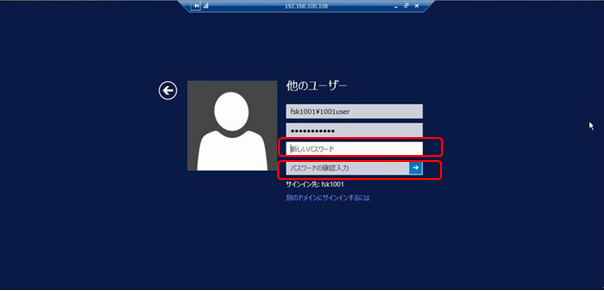
(7) 「パスワードは変更されました。」が表示される事を確認し、[OK]ボタンをクリックします。
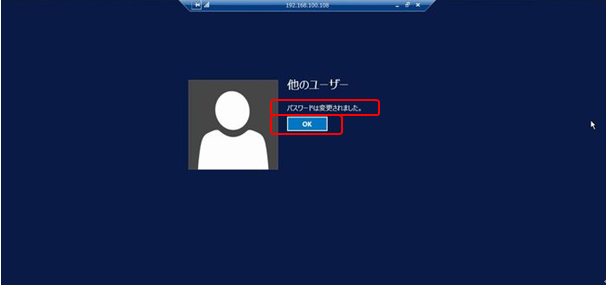
(8) Windowsのデスクトップ画面が表示されることを確認します。
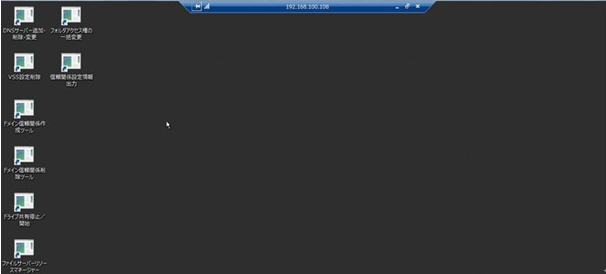
信頼設定操作手順
(1) デスクトップの「ドメイン信頼関係設定ツール」のショートカットをダブルクリックします。
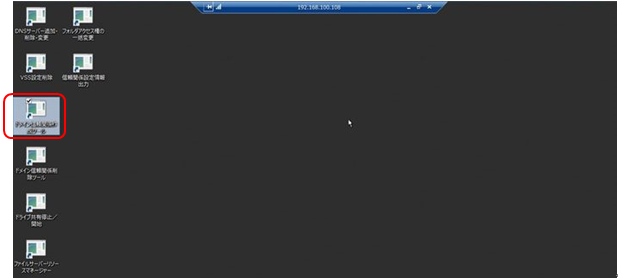
(2) 「ドメイン信頼関係設定ツール」が起動します。
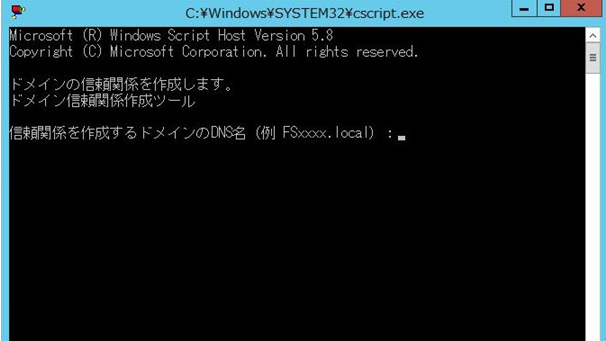
(3) 「信頼関係を作成するドメインのDNS名(例 FSxxx.local):」に「ファイルサーバードメインのDNS名」を入力し、「ENTER」キーを押下します。
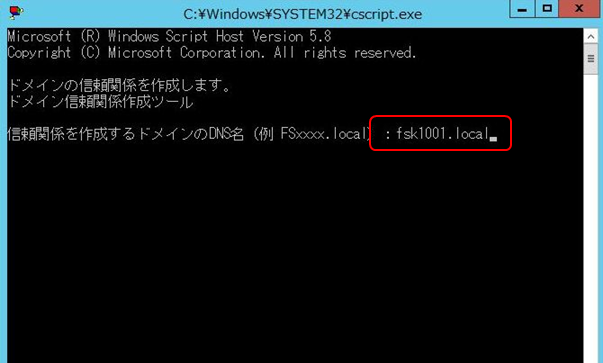
(4) 「お客さまのドメインのDNS名:」にお客さまドメインのDNS名を入力し、「ENTER」キーを押下します。
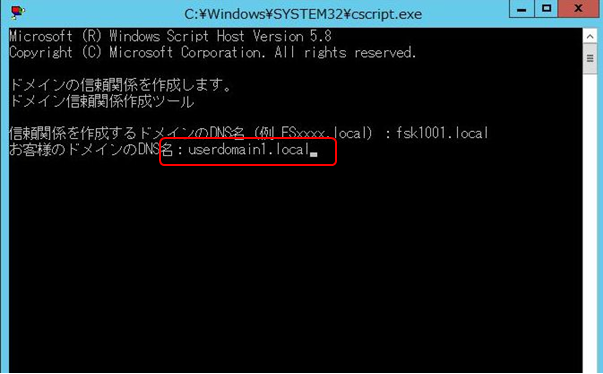
(5) 「お客さまのドメイン管理権限のユーザー名:」に「ユーザー名」を入力し、「ENTER」キーを押下します。
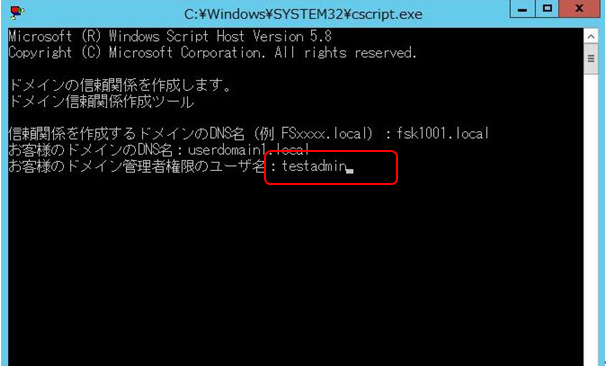
(6) 「お客さまのドメイン管理権限のパスワード:」に「パスワード」を入力し、「ENTER」キーを押下します。
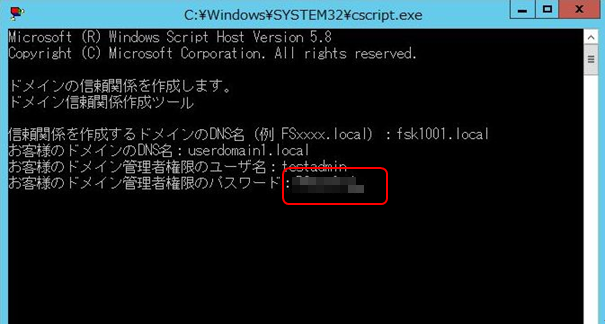
(7) 「コマンドは正しく完了しました。」が表示されることを確認し、「ENTER」キーを押下します。
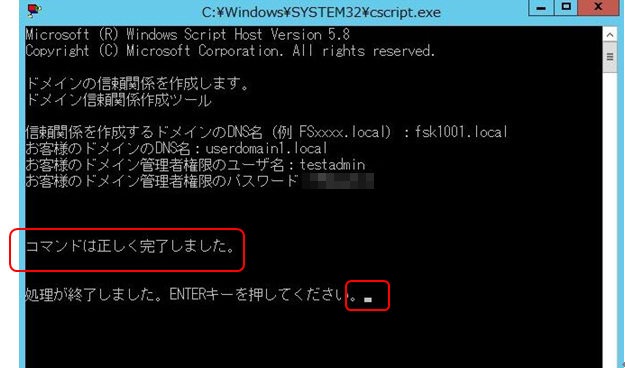
(8) [スタート]ボタンを右クリックし、[シャットダウンまたはサインアウト]-[サインアウト]ボタンをクリックし、サインアウトします。
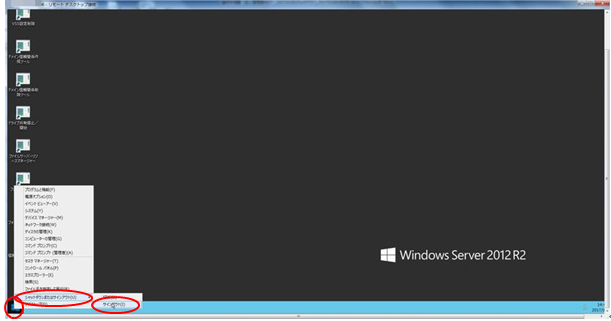
(9) 「サインインしたリモートデスクトップ」の画面が閉じます。
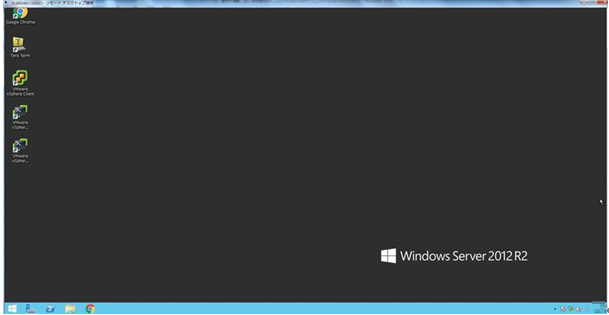
アクセス権変更操作手順
(1) クライアント側のパソコンからエクスプローラを起動し、
「ファイルサーバーIPアドレスボリューム名 ※1」を入力し、共有フォルダに接続します。
※1 お客さまが申込時に指定したボリューム名となります。
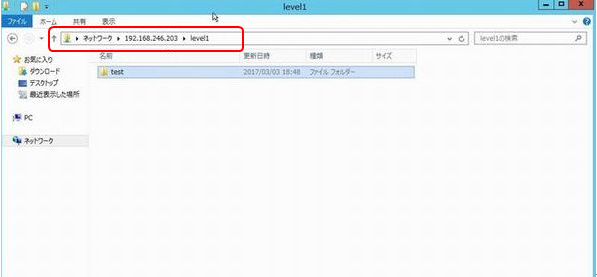
(2) 変更対象フォルダを右クリックし、[プロパティ]をクリックします。
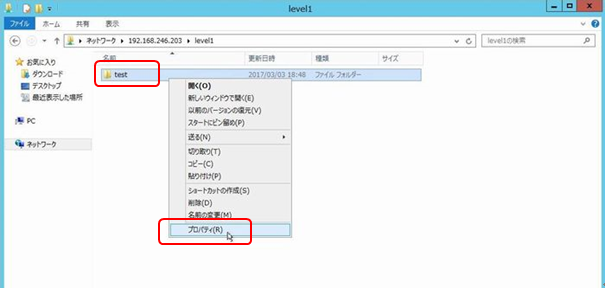
(3) [セキュリティ]タブをクリックし、[編集]ボタンをクリックします。
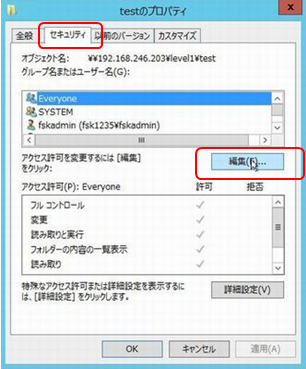
(4) アクセス許可を設定する[グループ名またはユーザー名]をクリックし、[許可]、[拒否]を適切に設定し、[適用]ボタンをクリックし、[OK]ボタンをクリックし、アクセス許可を設定します。
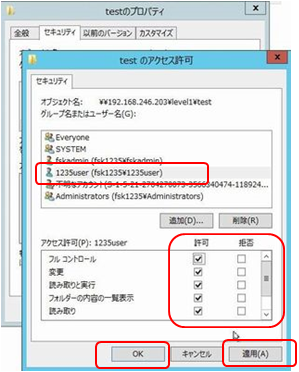
(5) [OK]ボタンをクリックし、終了します。